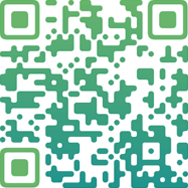PS合成颓废的古典人物插画
本教程介绍非常经典的人物插画制作方法。从效果图就可以看出作者用到的小素材非常多。尤其是水墨素材运用的非常到位,整体有种颓废的水墨感觉。
最终效果

<点小图查看大图>
1、新建一个RGB模式,2008 px X 2835 px ,分辨率300像素/英寸的画布。选择白色背景。

2、我们先来利用一些材质来创建一个略带颓废感的背景。首先,添加名为"BACKGROUND”的组,打开colored grunge textures中的“1.jpg”文件,然后使用图像>图像旋转>90度(逆时针)。将它放入BACKGROUND组内,Command/Ctrl + T调整它的大小使其覆盖整个画布。将该图层命名为"Texture 1",不透明度降至30%。
所有素材下载地址:
http://psdtutsplus.s3.网址未加载/downloads/Premium_87_Mixed_Collage.zip


3、现在将 "8.jpg" 添加进来,放入相同的组,修改大小,命名为"Texture 2"。混合模式改为“叠加”,不透明度50%。


4、再将"source"文件夹下的"Metal_plate.jpg"添加进"BACKGROUND”组。调整大小,命名为"Texture 3"。混合模式改为“强光”,不透明度65%。


5、接着,添加"source"文件夹下的"Staples.jpg",混合模式为“明度”,调整大小并命名为"Edge grunge"。为其添加图层蒙版,然后用一个大一点的软笔刷(B)抹掉如下图所指出的硬边。

6、现在我们要扣出第一个模特。打开通道面板,依次观察每个通道,看看哪一个黑白对比最明显——在这个例子中最明显的是绿通道。将绿通道拖拽到面板下方的“创建新图层”图标上复制一次。按Command/Ctrl + L打开色阶面板,将滑标调整为下图所示。不要纠结于残留的背景细节——我们稍后会处理它们。


7、为了进一步清理这个通道蒙版,选择加深工具(O),曝光度设为72%,范围为中间调,使用150px的笔刷将模特的内边缘部颜色加深,如图所示。

8、现在选择减淡工具(O),曝光度**,范围为高光,用一个稍大一点的笔刷将背景的灰色区域漂白,如图所示。

9、选择钢笔工具(P),路径模式,画一条如图中黄线所示的封闭的路径将模特包住。在对比清晰的地方绘制时让锚点适当稀疏一些。但对于边界区分的并不理想的地方,比如胳膊,你需要放大甚至切回彩色RGB模式仔细的绘制。

10、打开路径面板,Command/Ctrl+单击路径缩略图标将其载入为选区。回到通道面板确认你复制的那个通道的已经被选中,按D键将你的前景背景颜色恢复为默认的黑白,点击Option\Alt + Delete将所选区域填为黑色。

11、下面,用一个大的硬笔刷移除背景上剩余的灰色。默认设置里白色区域是所选的通道,所以按Command/Ctrl + I将通道反转。

12、Command/Ctrl+单击你复制的通道生成选区,选择RGB彩色通道,然后回到图层面板。Ji活任意一个框选工具,点击上方属性栏的调整边缘按钮。
再打开的窗口中选择显示模式下拉菜单中的图层(L),然后开启智能半径选项,将该值调为2.5px。Ji活净化颜色选项,将该值设为68%,单击确定。

13、调整边缘命令处理好后你会发现,一个新的蒙版出现了,原始图像的显示被关闭。你可以将蒙版拖拽到面板底部的垃圾桶上,在弹出的对话框中选择在删除蒙版前将其应用于图层。

14、将抠出来的模特拽到主合成中,命名为Figure 1"。将它放入名为 "FIGURES"的新组中,参考下图调整大小和位置。

15、你可以用同样的技术将第二个模特抠出。


16、我们只需要用这个模特的上半身,所以建好蒙版后,填充一个长方形选区 (M) 将下半部分删掉。

17、将模特抠出后,复制进主合成命名为 "Figure 2",放入相同的组。放大并盖住第一个模特一点。

18、从"source"文件夹中加载"grunge_brushes.abr" 笔刷。你可以先来熟悉一下它们,新建一个画布画着玩玩。你会发现这些笔刷很好的模拟了喷溅的风格,你还可以打开笔刷面板,试着旋转倒置他们来避免重复。

19、回到主合成中来,用刚才的笔刷为"Figure 1" 和"Figure 2"图层建立各式的蒙版——我的蒙版如下图所示。

20、现在我们来应用一些无损的调整层来使模特匹配一点。选中 "Figure 2"层,应用“色彩平衡”调整层,将蓝色-28。

21、再添加一个色阶,按下图的数值调整。

22、关掉 "Background" 图层和"BACKGROUND" 组。在"FIGURES"组的最上方新建一个名为"Figures merged"的图层。执行图像>应用图像,将混合模式改为“正常”,单击确定。现在这个新图层已经包含了所有可见图层的信息。

23、将这一层的混合模式改为“滤色”,不透明度45%。现在你可以开启所有图层的显示。模特应该显得亮了一点。

24、现在我们来将第一个模特的躯干加深一些。在改组的最下方新建图层"Figure 1 fill"。Command/Ctrl+单击 "Figure 1" 层生成选区。确保新建的图层被选中,前景颜色设为黑色。现在按住Shift并从上倒下拖拽一个从前景色到透明的线性渐变。最后,将混合模式改为“正片叠底”,不透明度87%。

25、为 "Texture 1"添加蒙版。用一个大一点的软笔刷,将中心区域挡住。我的蒙版如下所示。

26、打开 "source" 文件夹的"Dots_1.jpg" ,按Option/Alt + Shift + Command/Ctrl + B为其直接应用黑白调整命令。选择椭圆框选工具 (M),在圆点图案上Shife+拖拽一个选区并复制到剪切板。


27、在"FIGURES"组下新建"ELEMENTS 1" 组,将复制的选区粘贴到新图层中,命名为"Halftone 1"。按下图调整该层,将混合模式改为“强光”,添加一些细节。

28、用同样的技术对"Dots_2.jpg"进行操作,命名为"Halftone 2",混合模式为“正片叠底”。接着,为"Dots_3.jpg"应用黑白调整命令,用多边形套索工具(L) 选择一个不规则的形状,并复制到新图层。命名为"Halftone 3" ,混合模式为“正片叠底”。

29、将素材"Lineart_1.jpg“ 到 "Lineart_3.jpg"拖进"ELEMENTS 1" 组,如下图所示摆放好他们。混合模式为“正片叠底”,分别命名为"Plant 1", "Plant 2" 和 "Plant 3"。


30、打开鸟的图片,新建一层做一些调整。选择仿制图章工具,在样本处设置为“当前和下方图层”。用一个小一点的软笔刷清除鸟嘴处的东西。

31、完成后,按Command/Ctrl + E合并图层,执行选择>色彩范围,颜色容差设置为96。

32、应用调整边缘命令,然后在 "Plant 3"上新建一层"Bird",直接应用色阶命令,如下所示。

33、打开mountains素材,画一个包含天空的封闭路径。创建路径选区,将其复制为新图层,命名为"Mountains",移动至中间偏右一点。混合模式改为“线性加深”,并创建如下所示的蒙版。

34、用路径将asteroid抠出,创建选区将其添加到相同的组中,命名为"Rock",按下图所示调整。

35、选择"UFO.psd"素材添加进相同的组,命名为"Saucer",如下所示调整,混合模式“排除”。

36、添加"Circle_texture.psd"素材命名为"Grunge circle 1"。复制改成命名为"Grunge circle 2",应用色阶提亮它。如下所示调整这两层。

37、添加"Pencil.jpg"素材,正片叠底。复制,移动,命名为 "Scribble 1" 和 "Scribble 2"。

38、打开"a.jpg",用套索工具(L),创建大致的选区并复制。

39、粘贴选区至最上方,Command/Ctrl + I反色并做如下调整,命名为Doodle 1"。接着添加色相/饱和度调整层为白色区域加点颜色。

40、添加"b.jpg",命名为"Doodle 2",混合模式为正片叠底。

41、打开astronaut素材,画一个如下图所示的闭合曲线。

42、将钢笔工具设置为“从路径区域减去”,创建一个内部曲线(依旧如图所示)。完成后创建路径选区并复制。

43、将其粘贴至之前的组内,命名为"Astronaut" ,如图所示调整,用色相/饱和度调整层减少一些颜色。

44、在上方添加"Cowboy.psd”,“命名为"Rodeo",将其放到前景模特的肩膀处。

45、这一步我们要加一些笔刷喷溅的效果。在"ELEMENTS 1"上方新建"PAINT"组,添加"Brush 1"图层,混合模式“正片叠底”。选择颜色 # f8f7bc,用grunge笔刷作为选区在构图的中心涂抹。添加不同的图层(还是正片叠底)重复这一操作,使用不同的颜色,见下图。

45、添加"Paint.jpg"素材,改为正片叠底,命名为"Canvas paint"。双击图层图标打开图层样式窗口,Option/Alt+单击混合颜色带的滑标,托动使其分离。这个技术可以除去任何白色区域的硬边。

46、下面,我们来给整个图像去一点色。不选中任何组,在图层面板最上方添加黑白调整层,这会影响它下方的整个图像。不透明度降为47%。

47、在最上方新建 "ELEMENTS 2"组,在其中新建 "Blue bolt"层。用多边形套索(L)在saucer下方画出一个亮色的把手,颜色为# b9e1eb。

48、从"Dots_3.jpg"中选择一个区域并复制。在选择"Blue bolt"层的区域,执行编辑>特殊复制>复制进入,创建一个带蒙版的新图层。命名为 "Bolt dots",混合模式“正片叠底”。

49、为"c.jpg"画一个粗略的形状并复制到组的最上方,命名为"Doodle 3" 并反色。位置如下图,不透明度65%。生成"Figure 2“的选区,执行图层>图层蒙版>隐藏选区。

50、将余下的涂鸦逐个添进来 ("d.jpg" 到"h.jpg") ,混合模式正片叠底,依次命名。将一些反色并改变混合模式,比如滤色什么的。

51、现在你或许需要重新定位一下总合成了。Shift+单击选中所有的组和图层,除了"BACKGROUND" 组和"Background" 层,按住Shift并向下拖拽。

52、为了好看点儿,你也许需要重新定位"Texture 1"的蒙版。

最终效果:

<点小图查看大图>
相关内容
更多最新发布
更多武汉音乐学院2023年校考专业合格分数线公布
武汉音乐学院2023年校考专业合格分数线公布

关于2023儿童节快乐说说 六一发朋友圈祝福语
1、没有香水,没有首饰,也不涂指甲油。没有香烟,没有钱夹,也不带银行卡。让我们回归最天然的童真,不戴面具,真心的踏实的好好体验一个儿童节吧! 2、微笑,在花枝绽放;童趣,在蝴蝶的翅膀招摇;成长,伸进幸福的土壤,汲取着营养;梦想,像蒲公英蓝天飞翔;童年美好,六一愿你找回童趣,快乐徜徉。 3、可曾记得童年飞舞的风筝,可曾记得童年飞驰的滑轮,可曾记得童

关于2023年端午节快乐祝福语 适合端午节发朋友圈的说说
1、 端午到,惊喜到!愿看短信的你,在这个阳光灿烂的日子里:吃粽子,得甜蜜;看龙舟,好运收;饮雄黄,逐小人;转短信,好运势。 2、 端午节,送你一个快乐粽子,先帮你剥掉工作的烦恼,剥掉生活的烦恼,剥掉脸上的沉闷,好了,剩下幸福的内叶裹紧你,幸运的大米任你吃,端午快乐! 3、 因为一筐鸡蛋,所以勾践伐吴了;因为一杯雄黄酒,所以荆轲刺秦了,因为一只龙舟,所

关于可爱朋友圈说说2023 超可爱萌翻了的说说
1、我能摸摸你的校徽吗?你竟然把袭胸说得这么清新脱俗! 2、你知道我的缺点吗?缺点你。 3、 我保持年轻方法就是谎报年龄。 4、 你的无情造就了我现在的无义 5、 评论抽一个人跟我谈恋爱没别的让你体会什么是人生不幸什么是情感厄运 6、 我看着满街的情侣啊,想来想去还是不出去伤害他们了,我怕那些男的都后悔已经有对象了。 7、 不笑运气差一笑脸就大。 8、 爱我者必定暴

肚子疼的心情一句话 半夜肚子痛醒的说说
1.不想承认自己变老,但是越来越抵不得冷了,前几天结冰吃了点冷的就引发肠胃炎,又冷肚子又疼,现在好期待春天快点来临 2.肚子疼,从开学疼到现在,痛到啥都不想干,我太难了。 3.早上买的包子好辣,豆浆又很冰,我现在肚子疼。 4.肠胃炎又闹了小半夜,奇葩的是我一直在饿,就是一直上吐下泻的状态我都还想着吃 5.大姨妈腰酸肚子疼就算了,挤着地铁还要听某些熊孩子

自驾游心情短语 自驾游心情好的句子
1.浑茫无际的夜晚,铁板一块的夜晚,因为这只小鸟的轻啼而开始破碎。各种属于白昼的声音,从破碎的夜晚的缝隙中迸然而出。 2.宅在家里才是对长假的最大贡献,不难为交警,不难为清洁工,不难为保险公司,不难为汽油资源,更不难为高速不收费了。下次不敢了,我错了!真心不该占国家便宜了。 3.要是有一天我发现我弄丢你了,我会满世界的去找你你一定要站在我看得见的

伤感励志说说人生感悟短句 励志中带点悲伤的句子
1.逃避现实的人,未来就会不那么理想。 2.命运总是留给有准备的人。 3.当你爱我的时候,我就拼命的爱你。但如果你不爱我了,我就立刻止损,绝不犯贱。爱情这种事情,是你情我愿的,两个人相爱才叫爱情,只有一个人贴上去,那还不如趁早相忘江湖。平凡人有平凡人的浪漫,不需要惊天动地,而是天长日久因为让你记忆最深刻的不是爱情,陪伴你度过最久时间的,才是爱情

从此以后一个人的说说短句 以后一个人过的说说心情
1.有时候喜欢一个人走有时候害怕一个人走出来就能看到一个满眼都是你的人想想也挺期待的今天也是孤独的一天。 2.以后还有很漫长很漫长的路途都要一个人走完。都要靠自己。凭借自己的能力去完成。而不是依靠谁。 3.这么多年自己一个人多大风多大浪都挺过来了以后更要努力做自己想做的想自己所做的。 4.如果不能爱就不要用爱情去破坏对一个人的感觉留个人给以后的自己

高情商的生日快乐怎么说
1.真诚祝福传递你,愿你开心永如意,生日快乐歌一曲,愿你幸福没问题。 2.还是要长大的可爱不是长久之计。 3.往事不回头,未来不将就,愿眼中总有光芒,愿自己活成想要的模样。 4.大寿星,我祝你所有的希望都能如愿,所有的梦想都能实现,所有的等候都能出现,所有的付出都能兑现。 5.都说流星可以有求必应,如果可以我愿意在夜空下等待,等到一颗星星被我感动,为我

关于坐飞机的唯美句子 准备登机的心情说说简短
1.一时冲动就回来了,以至于我现在在机场待了一个多小时..蠢死了... 2.在机场等了大半天才坐上大巴~下车后边逛边找住的地方 3.月儿不知何时藏了起来,太阳的光依旧明亮,日光如同礼花照白了天际。 4.飞机起飞和降落前要打开遮光板收起小桌板调直座椅靠背,这些措施都是为了在飞机发生意外时便于机上人员逃生。打开遮光板是为了让营救的人确定机舱内人员的情况,也可

专题合集
热门专题轻松查艺考动态
更多艺考百科
更多武汉音乐学院2023年校考专业合格分数线公布
武汉音乐学院2023/4/19

关于2023儿童节快乐说说 六一发朋友圈祝福语
经典句子2023/3/19

关于2023年端午节快乐祝福语 适合端午节发朋友圈的说说
经典句子2023/3/19

关于可爱朋友圈说说2023 超可爱萌翻了的说说
经典句子2023/3/19

肚子疼的心情一句话 半夜肚子痛醒的说说
经典句子2023/3/19

自驾游心情短语 自驾游心情好的句子
经典句子2023/3/19


 手机站
手机站